首页 > 代码库 > 虚拟机Linux下安装Cloudera
虚拟机Linux下安装Cloudera
-------------------------------------前文-------------------------------------
在我还未接触CDH的情况下安装cloudera,首先就是边百度教程边具体实践,然后就遇到了很多挫折。
于是我遍写下这篇文章来展示自己的安装过程,以及遇到的一些问题和解决方法。
-------------------------------------目录-------------------------------------
一、虚拟机下的系统安装
系统安装
静态ip上网设置
安装增强功能
二、Cloudera安装的准备工作
安装包的下载
系统克隆
三、Cloudera的安装
脚本安装CDH(离线)
-------------------------------------正文-------------------------------------
一、虚拟机下的系统安装
我的cloudera版本选择的是5.9.0,rhel选择的是6.3,虚拟机VM12.0
配置默认就行,单CPU+2G内存,硬盘大小我写的是30G
安装的时候,选择桌面版,同时添加应用库:
应用程序:emacs(gedit)
---开发:全要了
---数据库:全要了
---基本系统:我没打印机,所以没要“打印客户端”
---服务器:看着来吧,我全要了
然后就是进入系统,
①关闭防火墙
②关闭SELinux
gedit /etc/selinux/config
修改SELinux=disabled
③修改hostname
gedit /etc/sysconfig/network
④修改hosts
gedit /etc/hosts
ip+空格+主机名(例如:192.168.101.221 hadoop1)
我是三个虚拟机组成集群,所以写了三行host
⑤静态ip设置(可上网)
打开网络连接,编辑eth0
删除mac地址,在ip4中添加一行
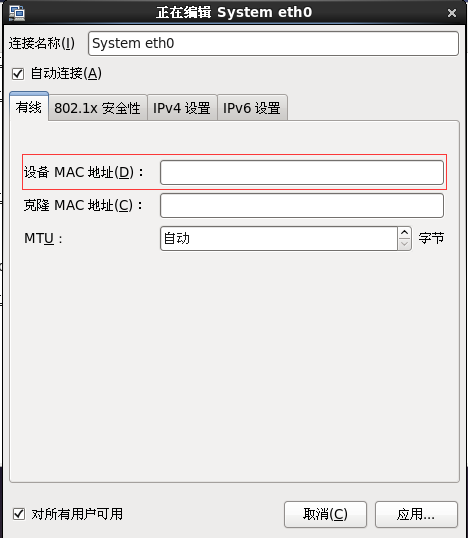
设置ip、网关等(这里要具体说明一下)
---静态ip上网设置
首先你的ip自然就是刚刚写的主机ip
打开cmd->键入ipconfig
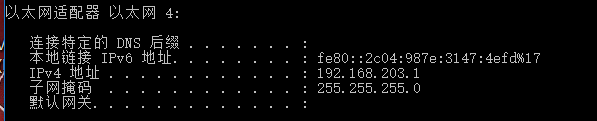
打开windows的网络和共享中心->更改适配器设置->右键当前网卡(WLAN或者以太网)->
共享->全部打勾->选择一个网络连接(选择vm的虚拟网卡)->确定
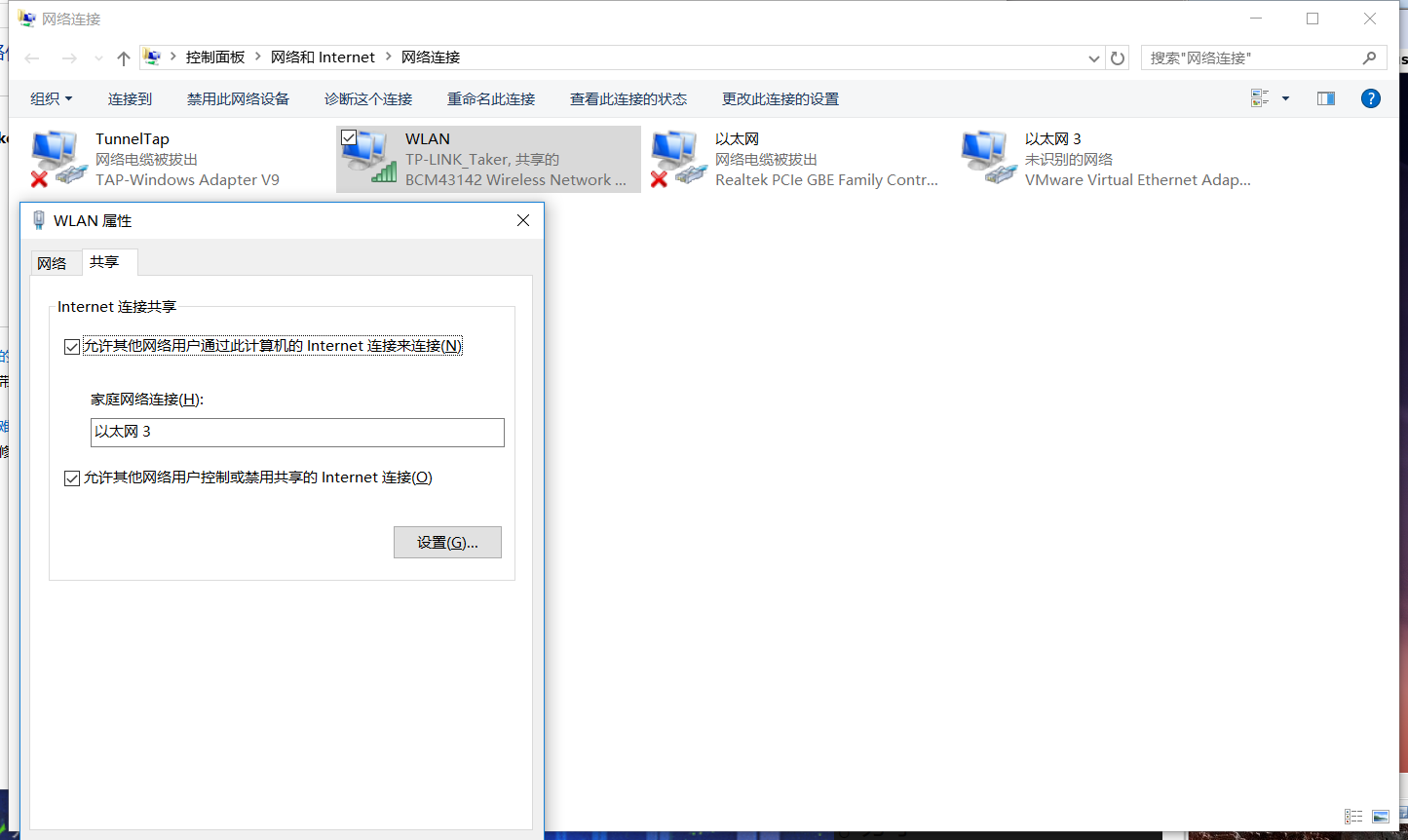
打开vm软件->菜单编辑->虚拟网络编辑器->NAT模式->按照图片打勾->子网IP前三位设置
需要跟你刚写的Linux主机IP一致,最后一位写0

继续打开NAT设置->查看网关IP

确认返回后,cmd下键入ipconfig查看是否生效
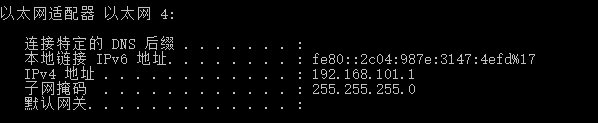
生效了,ip地址已经改变,ok返回Linux
继续设置网络连接,填写相应参数
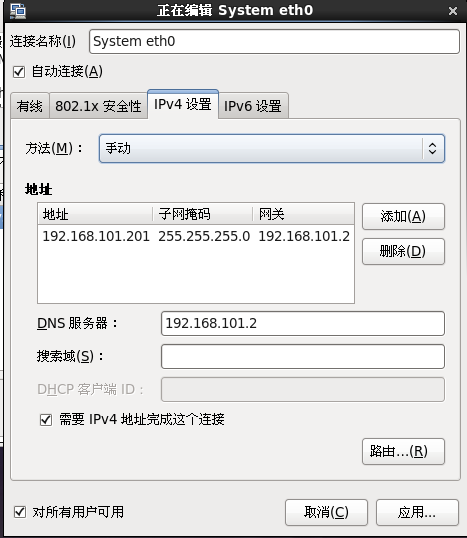
---Tips:
非正常关机后,可能显示网络已禁用,解决办法是
service network stop
rm /var/lib/NetworkManager/NetworkManager.state
然后重启
应用网络之后,开始安装增强功能(http://www.cnblogs.com/web21/p/6007289.html)
命令
cd /
mkdir /aaa
mkdir /mnt/cdrom
mount /dev/cdrom /mnt/cdrom
cd /mnt/cdrom
tar zxvf VMwareTools-10..... -C /aaa
cd /aaa/vmware-tools-distrib/
./vmware-install.pl
然后就是一路回车。
完成之后reboot重启。
二、Cloudera安装的准备工作
http://archive-primary.cloudera.com/cm5/redhat/6/x86_64/cm/5/RPMS/x86_64/
从上面的地址把RPM包全部下载下来,放到一个文件夹中。
http://archive.cloudera.com/cm5/installer/5.9.0/cloudera-manager-installer.bin
把安装脚本.bin文件下载下来。
http://archive.cloudera.com/cdh5/parcels/5/
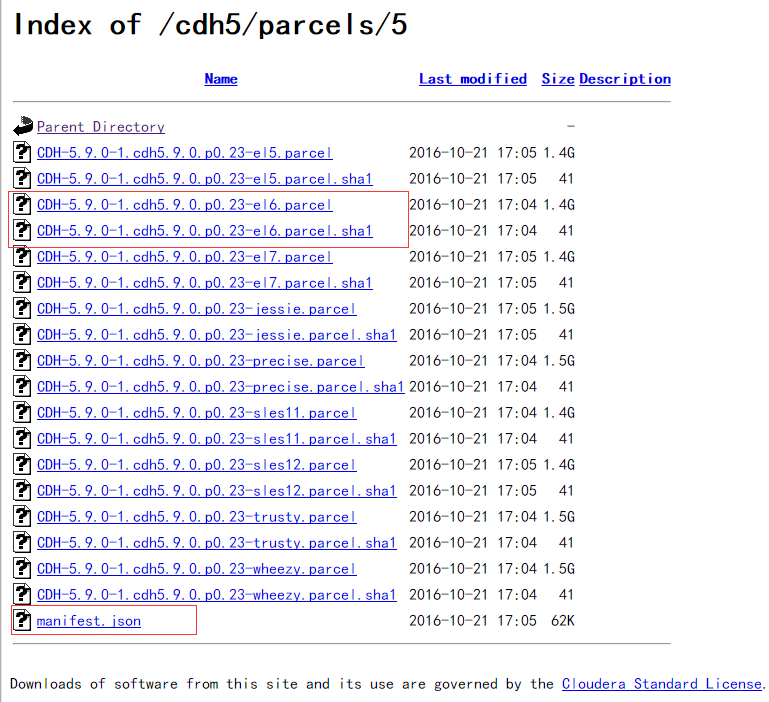
将画出的三个文件下载下来,放到一个文件夹中。
接下来,把rpm文件夹和parcel文件夹拖入Linux桌面中,完成后关机。
克隆当前主机,作为节点使用(我克隆的两份,一共三个主机)。
三、Cloudera的安装
开启所有主机
按照之前的方法,把克隆主机的hostname和IP修改掉,然后命令service network restart。
---对所有主机操作:
命令行进入rpm文件夹,然后命令yum localinstall --nogpgcheck *.rpm
---Tips:

若出现上述错误,一般来说就是你系统安装的时候,软件库少了,看看需要什么,重新来一遍把。
完成之后,命令行进入parcel文件夹,然后命令cp /opt/cloudera/parcel-repo/
---对主节点的主机操作:
将.bin文件移进Linux的桌面中,命令chmod +x ./cloudera-manager-installer.bin
如果出错,仔细阅读并按照其说明操作,再重复上面的命令运行,
一切顺利之后会提示下一步,如图
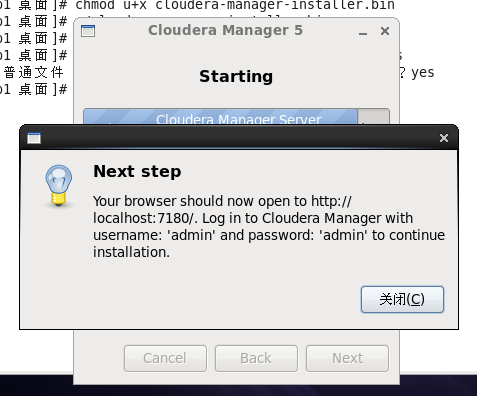
点掉,然后等待半分钟左右,打开浏览器,键入地址:localhost:7180/(这个/一定要有)
之后就是一般的安装流程:(搜索主机IP填写的时候,是一行一个IP)
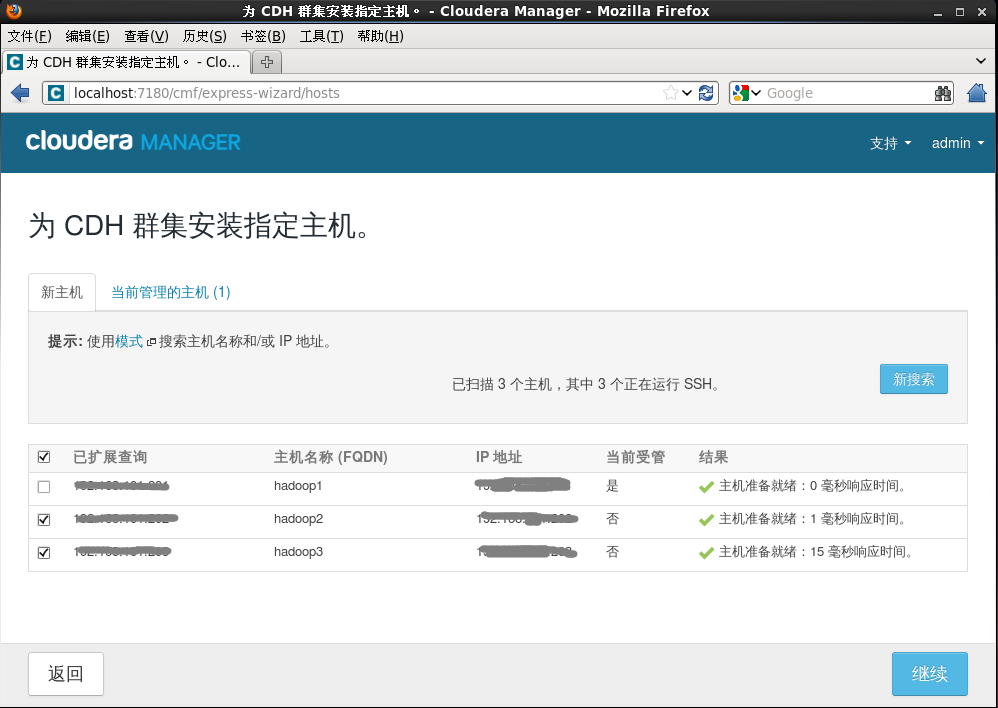
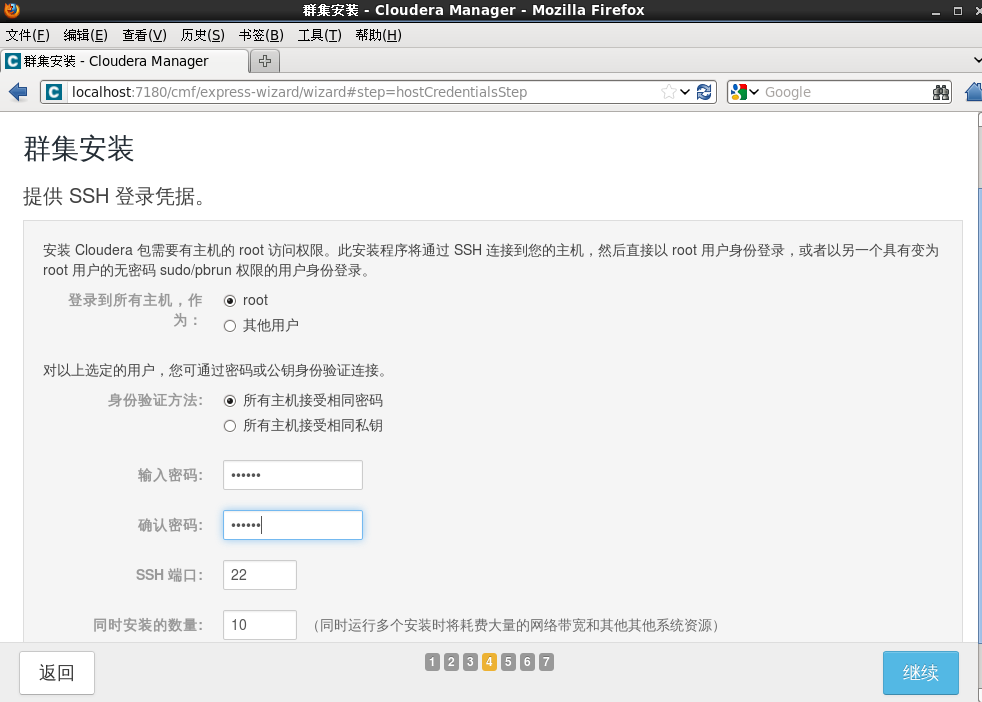
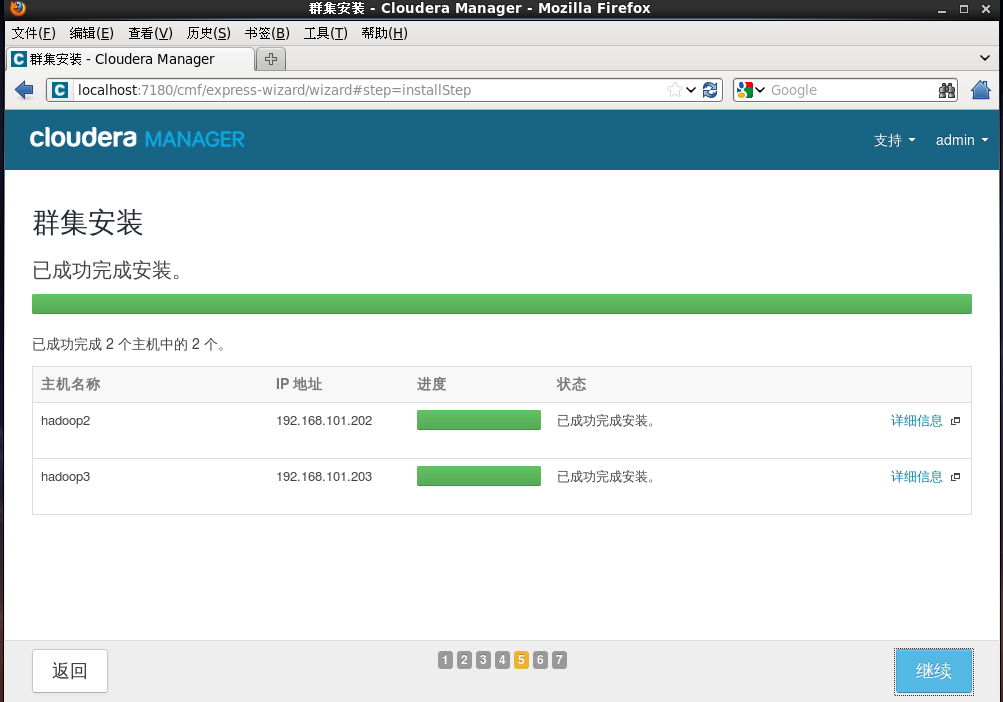
后面就是按照你的需求,安装需要的组件,至此,CDH已经安装完成了。
-------------------------------------后文-------------------------------------
本文纯手打截图,希望对各位有所帮助。
本文出自 “赤夜天辰” 博客,请务必保留此出处http://chiye.blog.51cto.com/12371876/1888346
虚拟机Linux下安装Cloudera
